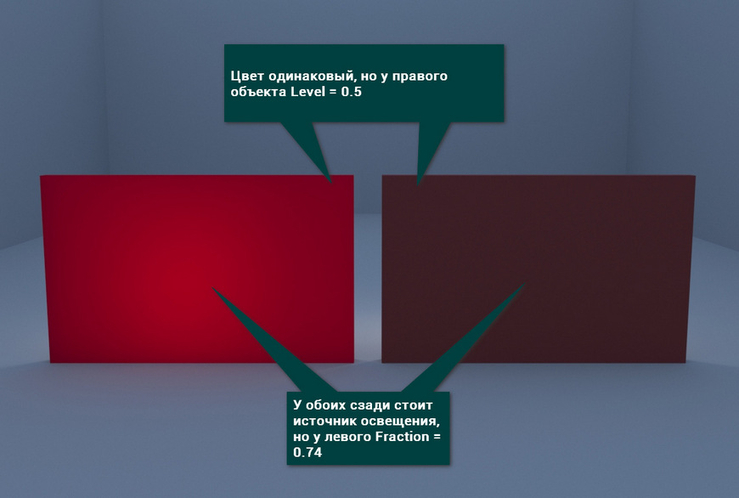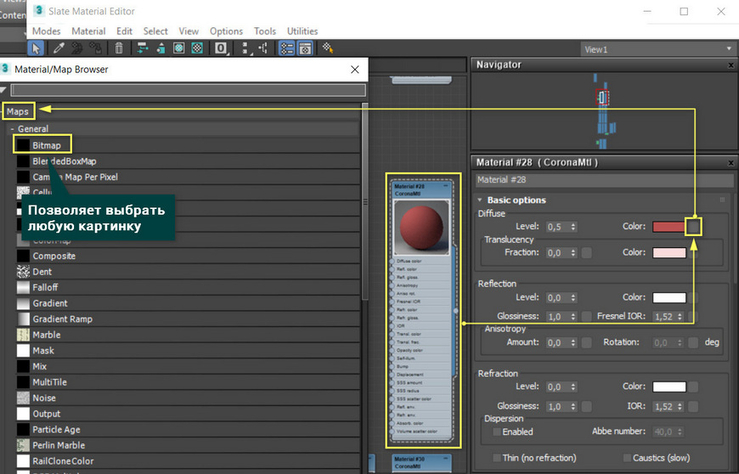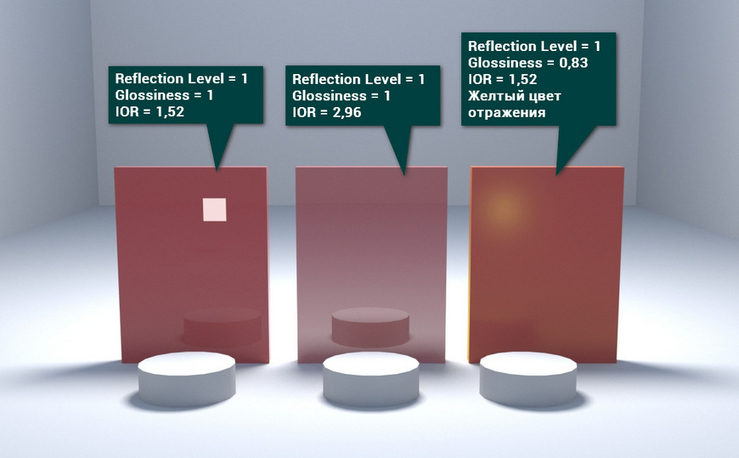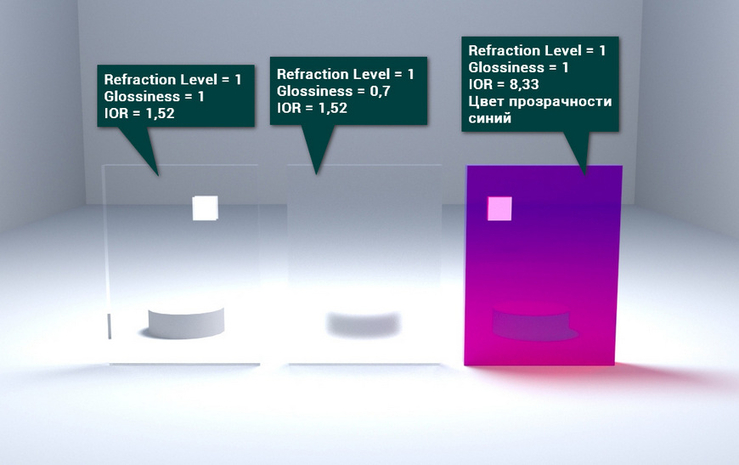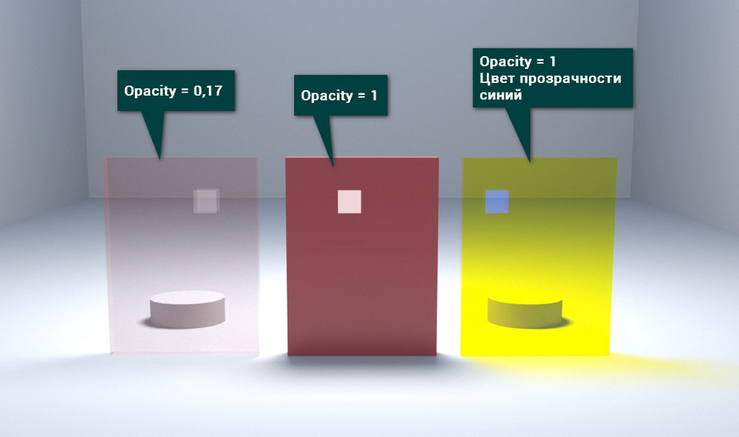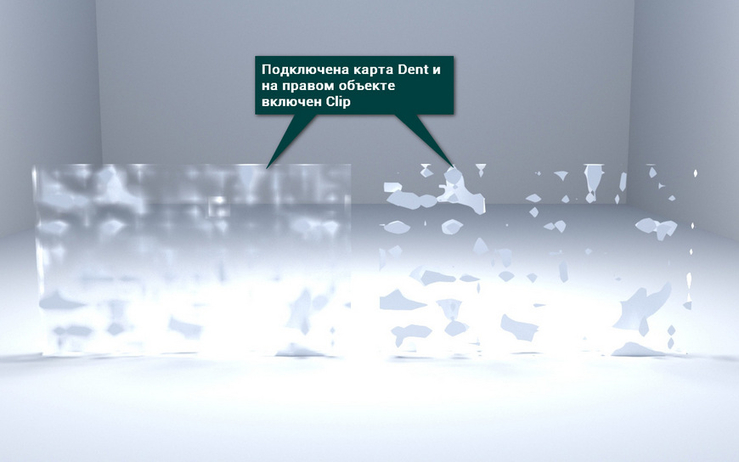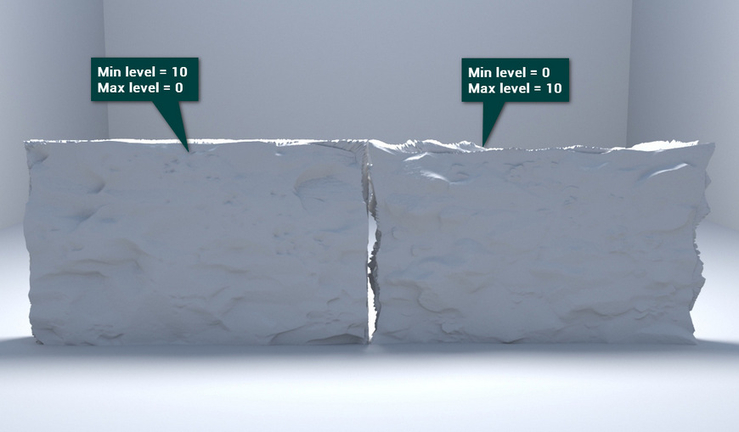ą×čüąĮąŠą▓ąĮčŗąĄ ąĮą░čüčéčĆąŠą╣ą║ąĖ ą╝ą░č鹥čĆąĖą░ą╗ąŠą▓ CoronaMtl ą▓ 3ds Max.
ą£ą░č鹥čĆąĖą░ą╗čŗ ŌĆō čŹč鹊 ąŠą┤ąĮą░ ąĖąĘ ąŠčüąĮąŠą▓ ą▓ąĖąĘčāą░ą╗ąĖąĘą░čåąĖąĖ. ą£ą░č鹥čĆąĖą░ą╗čŗ ą┐čĆąĄą▓čĆą░čēą░čÄčé ą┐čāčüčéčŗąĄ čüąĄčĆčŗąĄ ąŠą▒čŖąĄą║čéčŗ ą▓ čĆąĄą░ą╗čīąĮčŗąĄ ą┐čĆąĄą┤ą╝ąĄčéčŗ. ą£ą░č鹥čĆąĖą░ą╗čŗ ą┐čĆąĄą┤ą░čÄčé ą┐čāčüč鹊ą╝čā ąŠą▒čŖąĄą║čéčā čåą▓ąĄčé, č鹥ą║čüčéčāčĆčā, ą▓ąŠąĘą╝ąŠąČąĮąŠčüčéčī ąŠčéčĆą░ąČą░čéčī čüą▓ąĄčé. ąśčüą┐ąŠą╗čīąĘąŠą▓ą░čéčī ą╝čŗ ą▒čāą┤ąĄą╝ ą╝ą░č鹥čĆąĖą░ą╗ CoronaMtl, ą║ąŠč鹊čĆčŗą╣ ą┐ąŠčÅą▓ą╗čÅąĄčéčüčÅ ą┐ąŠčüą╗ąĄ čāčüčéą░ąĮąŠą▓ą║ąĖ┬ĀCorona Renderer. ąÆčŗą▒čĆą░ąĮ ąŠąĮ ąĘą░ ą▒ąŠą╗ąĄąĄ ą┐ąŠąĮčÅčéąĮčāčÄ čüčéčĆčāą║čéčāčĆčā ąĮą░čüčéčĆąŠąĄą║ ąĖ ąŠčéą╗ąĖčćąĮčŗą╣ čĆąĄąĘčāą╗čīčéą░čé ą┐čĆąĖ ąĖčģ ąĖąĘą╝ąĄąĮąĄąĮąĖąĖ. ą¦č鹊ą▒čŗ ąĮą░čćą░čéčī čĆą░ą▒ąŠčéčā čü ą╝ą░č鹥čĆąĖą░ą╗ąŠą╝, ąĮčāąČąĮąŠ ąŠčéą║čĆčŗčéčī čĆąĄą┤ą░ą║č鹊čĆ ą╝ą░č鹥čĆąĖą░ą╗ąŠą▓┬ĀMaterial Editor┬Āą║ą╗ą░ą▓ąĖčłąĄą╣ ┬½ą£┬╗ ąĖą╗ąĖ ąĖąĘ ą┐ą░ąĮąĄą╗ąĖ┬ĀMain┬ĀToolbar. ąŚą░č鹥ą╝ ą┐ąĄčĆąĄčéą░čēąĖč鹥 ą╝ą░č鹥čĆąĖą░ą╗ ą▓ čĆą░ą▒ąŠčćčāčÄ ąŠą▒ą╗ą░čüčéčī. ąĀą░ąĘą▒ąĄčĆąĄą╝ čĆą░ąĘą┤ąĄą╗┬ĀBasic┬Āoptions.
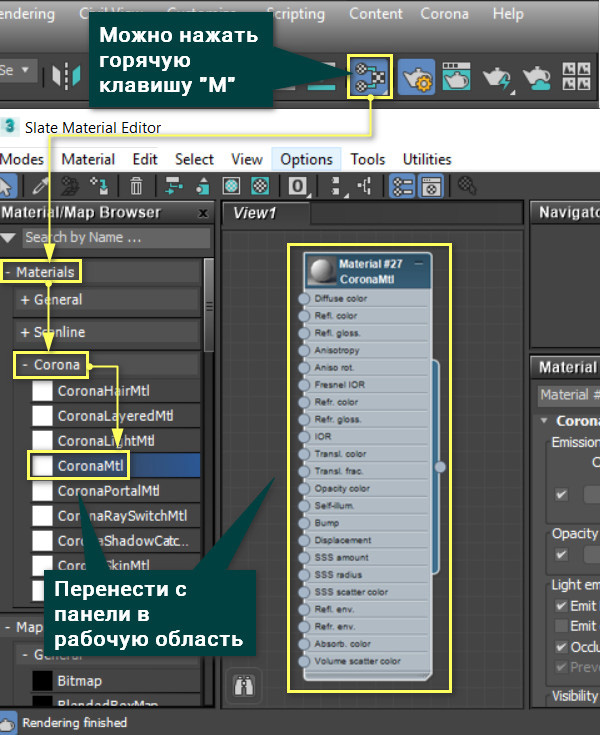
1. Diffuse
- Diffuse┬ĀąŠčéą▓ąĄčćą░ąĄčé ąĘą░ ą▒ą░ąĘąŠą▓čŗą╣ čåą▓ąĄčé ą╝ą░č鹥čĆąĖą░ą╗ą░.
- Level┬ĀčÅą▓ą╗čÅąĄčéčüčÅ ą╝ąĮąŠąČąĖč鹥ą╗ąĄą╝ čåą▓ąĄčéą░ ąĖ čĆąĄą│čāą╗ąĖčĆčāąĄčé ąĄą│ąŠ ąĖąĮč鹥ąĮčüąĖą▓ąĮąŠčüčéčī. ąóąŠ ąĄčüčéčī čåą▓ąĄčé čüčćąĖčéą░ąĄčéčüčÅ ą║ą░ą║ ą┐ą░čĆą░ą╝ąĄčéčĆčŗ čåą▓ąĄčéą░ RGB (ąĘąĮą░č湥ąĮąĖčÅ ąŠčé 0 ą┤ąŠ 255), čāą╝ąĮąŠąČąĄąĮąĮčŗąĄ ąĮą░┬ĀLevel. ąĢčüą╗ąĖ┬ĀLevel┬Ā= 0, č鹊 ą╗čÄą▒ąŠą╣ čåą▓ąĄčé, ąĮą░ą┐čĆąĖą╝ąĄčĆ ą▒ąĄą╗čŗą╣ (255, 255, 255) čüčéą░ąĮąĄčé č湥čĆąĮčŗą╝ (0, 0, 0).
- Color┬Āą┐ąŠąĘą▓ąŠą╗čÅąĄčé ąĮą░čüčéčĆąŠąĖčéčī čåą▓ąĄčé ąĖąĘ ą┐ą░ą╗ąĖčéčĆčŗ ą▓čĆčāčćąĮčāčÄ. ąĪ ąĄą│ąŠ ą┐ąŠą╝ąŠčēčīčÄ ą╝ąŠąČąĮąŠ ąĘą░ą┤ą░ą▓ą░čéčī čåą▓ąĄčé ąĮąŠą▓čŗą╝ ą╝ą░č鹥čĆąĖą░ą╗ą░ą╝ ąĖ ąĖąĘą╝ąĄąĮčÅčéčī ąĄą│ąŠ ąĮą░ čüčāčēąĄčüčéą▓čāčÄčēąĖčģ.
- Translucency┬Āą┐ąŠąĘą▓ąŠą╗čÅąĄčé ąĘą░ą┤ą░čéčī čāčĆąŠą▓ąĄąĮčī ą┐čĆąŠą┐čāčüą║ą░ąĮąĖčÅ čüą▓ąĄčéą░. ąŁč鹊 ąĮąĄ čüč鹊ą╗čīą║ąŠ ą┐čĆąŠąĘčĆą░čćąĮąŠčüčéčī, čüą║ąŠą╗čīą║ąŠ ą╝ąĮąĖą╝ą░čÅ č鹊ą╗čēąĖąĮą░. ą×ąĮą░ ą┐ąŠąĘą▓ąŠą╗čÅąĄčé ą┐ąŠą▓č鹊čĆąĖčéčī čüą▓ąŠą╣čüčéą▓ą░ ą▒čāą╝ą░ą│ąĖ ąĖą╗ąĖ čéą║ą░ąĮąĖ. ą¦ąĄą╝ ą▓čŗčłąĄ┬ĀFraction, č鹥ą╝ ą▒ąŠą╗čīčłąĄ čüą▓ąĄčéą░ ą┐čĆąŠą┐čāčüą║ą░ąĄčéčüčÅ.
- ┬ĀColor┬Āą▓ ą┐ąŠą┤čĆą░ąĘą┤ąĄą╗ąĄ ą╝ąĄąĮčÅąĄčé čåą▓ąĄčé ą▓ ą╝ąĄčüčéą░čģ ą┐čĆąŠą┐čāčüą║ą░ąĮąĖčÅ čüą▓ąĄčéą░.
ąÜąŠ ą▓čüąĄą╝ ą┐ą░čĆą░ą╝ąĄčéčĆą░ą╝, čĆčÅą┤ąŠą╝ čü ą║ąŠč鹊čĆčŗą╝ąĖ ąĮą░čģąŠą┤ąĖčéčüčÅ ą║ą▓ą░ą┤čĆą░čé, ą╝ąŠąČąĮąŠ ąĮą░ąĘąĮą░čćąĖčéčī ą║ą░čĆčéčā. ąÜą░čĆčéą░ ą╝ąŠąČąĄčé ą▒čŗčéčī ąĖąĘ ą│ąŠč鹊ą▓ąŠą│ąŠ ąĮą░ą▒ąŠčĆą░ ąĖą╗ąĖ ąĘą░ą│čĆčāąČąĄąĮąĮąŠą╣ ą║ą░čĆčéąĖąĮą║ąŠą╣. ąöą╗čÅ čŹč鹊ą│ąŠ ąĮčāąČąĮąŠ ąĮą░ąČą░čéčī ąĮą░ ą║ą▓ą░ą┤čĆą░čéąĖą║ ąĖ ą▓čŗą▒čĆą░čéčī ą▓ ąŠčéą║čĆčŗą▓čłąĄą╝čüčÅ ą╝ąĄąĮčÄ ą║ą░čĆčéčā ąĖąĘ čĆą░ąĘą┤ąĄą╗ą░┬ĀMaps. ąĢčüą╗ąĖ ąĮčāąČąĮąŠ ąĘą░ą│čĆčāąĘąĖčéčī čüą▓ąŠčÄ č鹥ą║čüčéčāčĆčā, č鹊 ą▓čŗą▒ąĄčĆąĄč鹥┬ĀBitmap┬ĀąĖ ąĮą░ą╣ą┤ąĖč鹥 ą║ą░čĆčéąĖąĮą║čā ąĮą░ ą║ąŠą╝ą┐čīčÄč鹥čĆąĄ. ą¦ą░čēąĄ ą▓čüąĄą│ąŠ čüč鹊ąĖčé ąĖčüą┐ąŠą╗čīąĘąŠą▓ą░čéčī čć/ą▒ ą║ą░čĆčéąĖąĮą║ąĖ, ą║čĆąŠą╝ąĄ č鹥ą║čüčéčāčĆ ą▓┬ĀDiffuse┬ĀColor┬ĀąĖ ąĮąĄą║ąŠč鹊čĆčŗčģ ą┤čĆčāą│ąĖčģ čüą╗čāčćą░ąĄą▓.
2. Reflection
- Reflection┬Āą┐ąŠąĘą▓ąŠą╗čÅąĄčé čüąŠąĘą┤ą░čéčī ąŠčéčĆą░ąČąĄąĮąĖčÅ ąĮą░ ąŠą▒čŖąĄą║č鹥.
- Level┬Āą╝ąĄąĮčÅąĄčé ąĖąĮč鹥ąĮčüąĖą▓ąĮąŠčüčéčī ąŠčéčĆą░ąČąĄąĮąĖą╣.
- Color┬ĀąŠčéą▓ąĄčćą░ąĄčé ąĘą░ čüą▓ąĄčé ąŠčéčĆą░ąČąĄąĮąĖčÅ.
- Glossiness┬ĀčĆąĄą│čāą╗ąĖčĆčāąĄčé ą╝ą░č鹊ą▓ąŠčüčéčī. ą¦ąĄą╝ ąĮąĖąČąĄ ąĘąĮą░č湥ąĮąĖąĄ, č鹥ą╝ ą▒ąŠą╗ąĄąĄ ą╝ą░č鹊ą▓čŗą╣ ąŠą▒čŖąĄą║čé.
- Fresnel┬ĀIOR┬ĀąĖąĘą╝ąĄąĮčÅąĄčé ąĘąĄčĆą║ą░ą╗čīąĮąŠčüčéčī (ą╝ąĄčéą░ą╗ą╗ąĖčćąĮąŠčüčéčī). ąŻčüąĖą╗ąĖą▓ą░ąĄčé ąŠčéčĆą░ąČąĄąĮąĖąĄ ą┐čĆąĖ ą┐čĆčÅą╝ąŠą╝ ą▓ąĘą│ą╗čÅą┤ąĄ.
- Anisotropy┬Āą┤ąŠą▒ą░ą▓ą╗čÅąĄčé ąŠą▒čŖąĄą║čéčā čŹčäč乥ą║čé čłą╗ąĖč乊ą▓ą║ąĖ, čĆą░ąĘą╝čŗą▓ą░ąĄčé ą▒ą╗ąĖą║.┬Ā
- Amount┬ĀąŠčéą▓ąĄčćą░ąĄčé ąĘą░ čüč鹥ą┐ąĄąĮčī čłą╗ąĖč乊ą▓ą║ąĖ.
- ┬ĀRotation┬Āą┐ąŠąĘą▓ąŠą╗čÅąĄčé ą▓čŗą▒čĆą░čéčī čāą│ąŠą╗, ąĮą░ ą║ąŠč鹊čĆčŗą╣ ą┐ąŠą▓ąĄčĆąĮąĄčéčüčÅ čĆą░ąĘą╝čŗčéčŗą╣ ą▒ą╗ąĖą║. ąśąĮą░č湥 ą┐ąŠą▓ąŠčĆąŠčé ą╝ąŠąČąĮąŠ ąĮą░ąĘą▓ą░čéčī ąĮą░ą┐čĆą░ą▓ą╗ąĄąĮąĖąĄą╝ čłą╗ąĖč乊ą▓ą░ąĮąĖčÅ.
3. Refraction
- Refraction┬Āą┤ąŠą▒ą░ą▓ą╗čÅąĄčé ąŠą▒čŖąĄą║čéčā ą┐čĆąŠąĘčĆą░čćąĮąŠčüčéąĖ. ąśąĘą╝ąĄąĮčÅčÅ čŹč鹊čé ą┐ą░čĆą░ą╝ąĄčéčĆ, ą╝ąŠąČąĮąŠ čüąŠąĘą┤ą░čéčī čüč鹥ą║ą╗ą░.ą¤čĆąŠąĘčĆą░čćąĮčŗąĄ ąŠą▒čŖąĄą║čéčŗ čüą╗ąŠąČąĮąĄąĄ čĆąĄąĮą┤ąĄčĆąĖčéčī.
- ąźąŠčéčÅ ą╝ą░č鹊ą▓čŗąĄ čüč鹥ą║ą╗ą░ ąĮąĄą╝ąĮąŠą│ąŠ čāčüą║ąŠčĆčÅčÄčé ą┐čĆąŠčåąĄčüčü.
- Level┬ĀąĖąĘą╝ąĄąĮčÅąĄčé čüč鹥ą┐ąĄąĮčī ą┐čĆąŠąĘčĆą░čćąĮąŠčüčéąĖ ąŠą▒čŖąĄą║čéą░.
- Color┬Āčāčüčéą░ąĮą░ą▓ą╗ąĖą▓ą░ąĄčé čåą▓ąĄčé čüč鹥ą║ą╗ą░. ąĪč鹊ąĖčé ą▒čŗčéčī ą▓ąĮąĖą╝ą░č鹥ą╗čīąĮčŗą╝, ą┐ąŠč鹊ą╝čā čćč鹊 ąŠąĮ ą╝ąŠąČąĄčé čüą╝ąĄčłą░čéčīčüčÅ čü┬ĀDiffuse┬ĀCollor.
- Glossiness┬Āą╝ąĄąĮčÅąĄčé čāčĆąŠą▓ąĄąĮčī ą╝ą░č鹊ą▓ąŠčüčéąĖ. ą¦ąĄą╝ ąĮąĖąČąĄ, č鹥ą╝ ą▒ąŠą╗ąĄąĄ ą╝čāčéąĮąŠąĄ čüč鹥ą║ą╗ąŠ.
- Fresnel┬ĀIOR┬Āą╝ąĄąĮčÅąĄčé ą┐čĆąĄą╗ąŠą╝ą╗ąĄąĮąĖąĄ čüą▓ąĄčéą░ ą┐čĆąĖ ą┐čĆąŠčģąŠąČą┤ąĄąĮąĖąĖ č湥čĆąĄąĘ ą┐čĆąŠąĘčĆą░čćąĮčŗą╣ ąŠą▒čŖąĄą║čé. ąæąŠą╗ąĄąĄ ąĮą░ą│ą╗čÅą┤ąĮąŠ čŹčäč乥ą║čé ąĘą░ą╝ąĄč鹥ąĮ ąĮą░ ą│čĆą░ąĮąĄąĮčŗčģ ą┐ąŠą▓ąĄčĆčģąĮąŠčüčéčÅčģ.
- Dispersion┬ĀEnabled┬Āą┤ąŠą▒ą░ą▓ą╗čÅąĄčé čŹčäč乥ą║čé ą┤ąĖčüą┐ąĄčĆčüąĖąĖ čüą▓ąĄčéą░. ąōąŠą▓ąŠčĆčÅ ą┐čĆąŠčēąĄ, ą▓ąĮčāčéčĆąĖ ąŠą▒čŖąĄą║čéą░ ą┐čĆąŠąĖčüčģąŠą┤ąĖčé čĆą░ąĘą┤ąĄą╗ąĄąĮąĖąĄ čüą▓ąĄčéą░ ąĮą░ čüąŠčüčéą░ą▓ą╗čÅčÄčēąĖąĄ čåą▓ąĄčéą░ (čåą▓ąĄčéą░ čĆą░ą┤čāą│ąĖ).┬Ā
- Abbe┬Ānumber┬ĀąŠą┐čĆąĄą┤ąĄą╗čÅčÄčé čüąĖą╗čā ą┤ąĖčüą┐ąĄčĆčüąĖąĖ, ąĮąŠ ąĮą░ąĖą▒ąŠą╗ąĄąĄ čĆąĄą░ą╗ąĖčüčéąĖčćąĮąŠ ą┐ąŠą╗čāčćą░ąĄčéčüčÅ ą┐čĆąĖ ąĘąĮą░č湥ąĮąĖčÅčģ 30-60.Thin (no┬Ārefraction)┬ĀąĖą│ąĮąŠčĆąĖčĆčāąĄčé čćą░čüčéčī ąĮą░čüčéčĆąŠąĄą║ čĆą░ąĘą┤ąĄą╗ą░┬ĀRefraction. ą¤čĆąĖ čŹč鹊ą╝ ąŠą▒čŖąĄą║čé čüčéą░ąĮąŠą▓ąĖčéčüčÅ ą┐čĆąŠąĘčĆą░čćąĮčŗą╝, ąĮąŠ ą┐ąĄčĆąĄčüčéą░ąĄčé ą┐čĆąĄą╗ąŠą╝ą╗čÅčéčī čüą▓ąĄčé.
Caustics (slow)┬Āą▓ą║ą╗čÄčćą░ąĄčé čäąĖąĘąĖč湥čüą║ąĖ ą┐čĆą░ą▓ąĖą╗čīąĮčŗą╣ čĆą░čüč湥čé ą┐čĆąŠą┐čāčüą║ą░ąĮąĖčÅ čüą▓ąĄčéą░. ąÜ čüąŠąČą░ą╗ąĄąĮąĖčÄ, čäčāąĮą║čåąĖčÅ ąŠč湥ąĮčī ąĘą░ą╝ąĄą┤ą╗čÅąĄčé čĆąĄąĮą┤ąĄčĆąĖąĮą│.
4. Opacity
- Opacity┬Āą┤ąĄą╗ą░ąĄčé ąŠą▒čŖąĄą║čé ą┐čĆąŠąĘčĆą░čćąĮčŗą╝. ą×čéą╗ąĖčćąĖąĄ ąŠčé┬ĀRefraction┬Āą▓ ąŠčéčüčāčéčüčéą▓ąĖąĖ ą┐čĆąĄą╗ąŠą╝ą╗ąĄąĮąĖčÅ. ąóą░ą║ąŠą╣ čŹčäč乥ą║čé ą▒ąŠą╗čīčłąĄ ą┐ąŠą┤čģąŠą┤ąĖčé ą┤ą╗čÅ č鹊ąĮą║ąŠą╣ ą┐čĆąŠąĘčĆą░čćąĮąŠą╣ ą┐ą╗ąĄąĮą║ąĖ ąĖą╗ąĖ čéčÄą╗ąĖ.
- Level┬Āą┐čĆąĖ čāą╝ąĄąĮčīčłąĄąĮąĖąĖ ą┤ąĄą╗ą░ąĄčé ąŠą▒čŖąĄą║čé ą▒ąŠą╗ąĄąĄ ą┐čĆąŠąĘčĆą░čćąĮčŗą╝.
- Color┬Āą╝ąĄąĮčÅąĄčé čåą▓ąĄčé ą┐čĆąŠąĘčĆą░čćąĮąŠą│ąŠ ąŠą▒čŖąĄą║čéą░.
ąÆčŗą▒ąŠčĆ čåą▓ąĄčéą░ ą▓┬ĀDiffuse┬ĀColor┬Āčüą╝ąĄčłąĖą▓ą░ąĄčéčüčÅ čü┬ĀOpacity ąĪolor. ąóą░ą║ čüą╝ąĄčłąĄąĮąĖąĄ ą║čĆą░čüąĮąŠą│ąŠ ąĖ čüąĖąĮąĄą│ąŠ čüąŠąĘą┤ą░ąĄčé ąČąĄą╗čéčŗą╣. ąŁč鹊 čĆą░ą▒ąŠčéą░ąĄčé ą┤ą░ąČąĄ ą▒ąĄąĘ ąĖąĘą╝ąĄąĮąĄąĮąĖčÅ┬ĀOpacity Level.
ąĪ ą┐ąŠą╝ąŠčēčīčÄ Opacity ąŠč湥ąĮčī čāą┤ąŠą▒ąĮąŠ ą┤ąĄą╗ą░čéčī ąŠą▒čŖąĄą║čé čćą░čüčéąĖčćąĮąŠ ą┐čĆąŠąĘčĆą░čćąĮčŗą╝. ąÜą░ą║ čŹč鹊 čüą┤ąĄą╗ą░čéčī ą▓čŗ čāąĘąĮą░ąĄč鹥 ą▓ čüčéą░čéčīąĄ┬Ā10 čüą░ą╝čŗčģ ąĮčāąČąĮčŗčģ ą┐čĆąŠčåąĄą┤čāčĆąĮčŗčģ ą║ą░čĆčé 3ds Max.
Clip┬ĀčĆą░ą▒ąŠčéą░ąĄčé č鹊ą╗čīą║ąŠ ą┐čĆąĖ ą┐ąŠą┤ą║ą╗čÄč湥ąĮąĖąĖ ą║ą░čĆčéčŗ ą║┬ĀOpacity┬ĀColor. ą×ąĮ čāą▒ąĖčĆą░ąĄčé čüąĄčĆčŗą╣ čåą▓ąĄčé, čĆą░ąĘą┤ąĄą╗čÅčÅ ą║ą░čĆčéčā č鹊ą╗čīą║ąŠ ąĮą░ č湥čĆąĮčŗą╣ ąĖ ą▒ąĄą╗čŗą╣. ąæą╗ą░ą│ąŠą┤ą░čĆčÅ čŹč鹊ą╝čā ąŠą▒čŖąĄą║čé čüčéą░ąĮąŠą▓ąĖčéčüčÅ ą╗ąĖą▒ąŠ ą┐čĆąŠąĘčĆą░čćąĮčŗą╝, ą╗ąĖą▒ąŠ ąĮąĄą┐čĆąŠąĘčĆą░čćąĮčŗą╝, ą▒ąĄąĘ ą┐ą╗ą░ą▓ąĮčŗčģ ą┐ąĄčĆąĄčģąŠą┤ąŠą▓.
5. Displacement ąĖ Bump
Displacement┬ĀŌĆō čüąŠąĘą┤ą░ąĄčé č鹥ą║čüčéčāčĆčā ąĮą░ ąŠą▒čŖąĄą║č鹥 čüą╝ąĄčēąĄąĮąĖąĄą╝ ą│ąĄąŠą╝ąĄčéčĆąĖąĖ. ąöą╗čÅ čŹč鹊ą│ąŠ ąĮąĄąŠą▒čģąŠą┤ąĖą╝ąŠ ąĮą░ąĘąĮą░čćąĖčéčī čć/ą▒ č鹥ą║čüčéčāčĆčā ą▓ čüąŠąŠčéą▓ąĄčéčüčéą▓čāčÄčēąĄą╝ čĆą░ąĘą┤ąĄą╗ąĄ┬ĀTexture.
Min┬Ālevel┬ĀąĖ┬ĀMax┬Ālevel┬Āą┐ąŠą║ą░ąĘčŗą▓ą░čÄčé, ąĮą░ ą║ą░ą║ąŠąĄ čĆą░čüčüč鹊čÅąĮąĖąĄ ą┤ąŠą╗ąČąĮą░ ą▓čŗą┤ą░ą▓ą╗ąĖą▓ą░čéčīčüčÅ č鹥ą║čüčéčāčĆą░ čü ą║ą░čĆčéčŗ.┬ĀMin┬Āčüą╝ąĄčēą░ąĄčé ą│ąĄąŠą╝ąĄčéčĆąĖčÄ ą┐ąŠ č湥čĆąĮąŠą╝čā čåą▓ąĄčéčā č鹥ą║čüčéčāčĆčŗ, ą░┬ĀMax┬Āą┐ąŠ ą▒ąĄą╗ąŠą╝čā čåą▓ąĄčéčā.
Water┬Ālvl.┬ĀąŠą▒čĆąĄąĘą░ąĄčé ą│ąĄąŠą╝ąĄčéčĆąĖčÄ, ą║ąŠč鹊čĆą░čÅ ąĮą░čģąŠą┤ąĖčéčüčÅ ąĮąĖąČąĄ čāčüčéą░ąĮąŠą▓ą╗ąĄąĮąĮąŠą│ąŠ ąĘąĮą░č湥ąĮąĖčÅ.
Bump┬ĀąĮąĄ ąĖą╝ąĄąĄčé čüą▓ąŠąĄą│ąŠ čüąŠą▒čüčéą▓ąĄąĮąĮąŠą│ąŠ čĆą░ąĘą┤ąĄą╗ą░, ąĮąŠ ąĄčüčéčī ą╝ąĄčüč鹊 ą┤ą╗čÅ ą┐ąŠą┤ą║ą╗čÄč湥ąĮąĖčÅ.┬ĀBump┬Āą▓čŗą┐ąŠą╗ąĮčÅąĄčé ą┐čĆąĖą╝ąĄčĆąĮąŠ čéčā ąČąĄ čäčāąĮą║čåąĖčÄ, čćč鹊 ąĖ Displacement, ąĮąŠ ąĖčüą┐ąŠą╗čīąĘčāąĄčéčüčÅ ą┤ą╗čÅ ą▒ąŠą╗ąĄąĄ ą╝ąĄą╗ą║ąŠą│ąŠ čĆąĄą╗čīąĄčäą░. ąĪąĖą╗čā ą▓čŗą┤ą░ą▓ą╗ąĖą▓ą░ąĮąĖčÅ Bump ą╝ąŠąČąĮąŠ čĆąĄą│čāą╗ąĖčĆąŠą▓ą░čéčī ą▓ čĆą░ąĘą┤ąĄą╗ąĄ Maps. ąóą░ą╝ ąČąĄ ą╝ąŠąČąĮąŠ čāą┐čĆą░ą▓ą╗čÅčéčī ąĖ ą▓čüąĄą╝ąĖ ą┤čĆčāą│ąĖą╝ąĖ čüą▓ąŠą╣čüčéą▓ą░ą╝ąĖ.
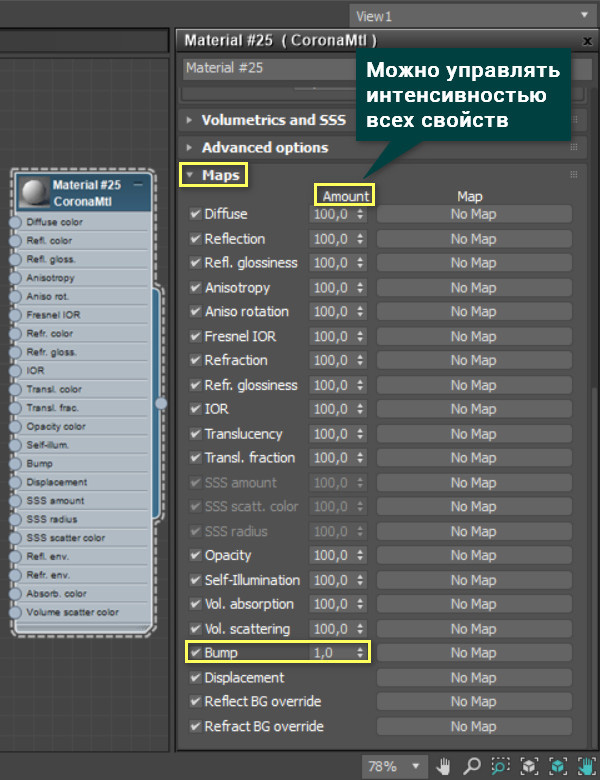
ąŁč鹊 ą▒čŗą╗ąĖ čüą░ą╝čŗąĄ ą▒ą░ąĘąŠą▓čŗąĄ ąĮą░čüčéčĆąŠą╣ą║ąĖ. ąæą╗ą░ą│ąŠą┤ą░čĆčÅ ąĖą╝ ą▓čŗ čüą╝ąŠąČąĄč鹥 čüąŠąĘą┤ą░čéčī čłąĖčĆąŠą║ąĖą╣ ą▓čŗą▒ąŠčĆ ą╝ą░č鹥čĆąĖą░ą╗ąŠą▓ ą┤ą╗čÅ čüą▓ąŠąĖčģ ą▓ąĖąĘčāą░ą╗ąĖąĘą░čåąĖą╣. ą£ąĮąŠą│ąŠ ą│ąŠč鹊ą▓čŗčģ ą╝ą░č鹥čĆąĖą░ą╗ąŠą▓ ą╝ąŠąČąĮąŠ ąĮą░ą╣čéąĖ ą▓ ą▓ąĖą┤ąĄ ą║ą░čĆčé, ą║ąŠč鹊čĆčŗąĄ ąŠčüčéą░ąĮąĄčéčüčÅ č鹊ą╗čīą║ąŠ ą┐čĆą░ą▓ąĖą╗čīąĮąŠ ą┐ąŠą┤ą║ą╗čÄčćąĖčéčī ąĖ, ą▓ąŠąĘą╝ąŠąČąĮąŠ, ą┐ąŠą┤ą║ąŠčĆčĆąĄą║čéąĖčĆąŠą▓ą░čéčī.